- La leçon 3 : Pièces de base d’un ordinateur
- Introduction
- Boîtier d’ordinateur
- Moniteur
- Claviers
- Imprimer l’écran, Arrêt défil, Pause/Break
- Touche d’échappement
- Touches de fonction
- Touche de tabulation
- Touches alphanumériques
- Ctrl, Alt, et Shift
- Touches fléchées
- Clavier numérique
- Touche d’effacement arrière
- Entrée
- Home et End
- Insertion et suppression
- Page haute et page basse
- Souris
- Autres souris
La leçon 3 : Pièces de base d’un ordinateur
/fr/computerbasics/what-is-a-computer/content/
Introduction
Les pièces de base d’un ordinateur de bureau sont le boîtier de l’ordinateur, le moniteur, le clavier, la souris et le cordon d’alimentation. Chaque pièce joue un rôle important chaque fois que vous utilisez un ordinateur.
Voyez la vidéo ci-dessous pour connaître les pièces de base d’un ordinateur.
Vous cherchez l’ancienne version de cette vidéo ? Vous pouvez toujours la visionner ici.
Boîtier d’ordinateur
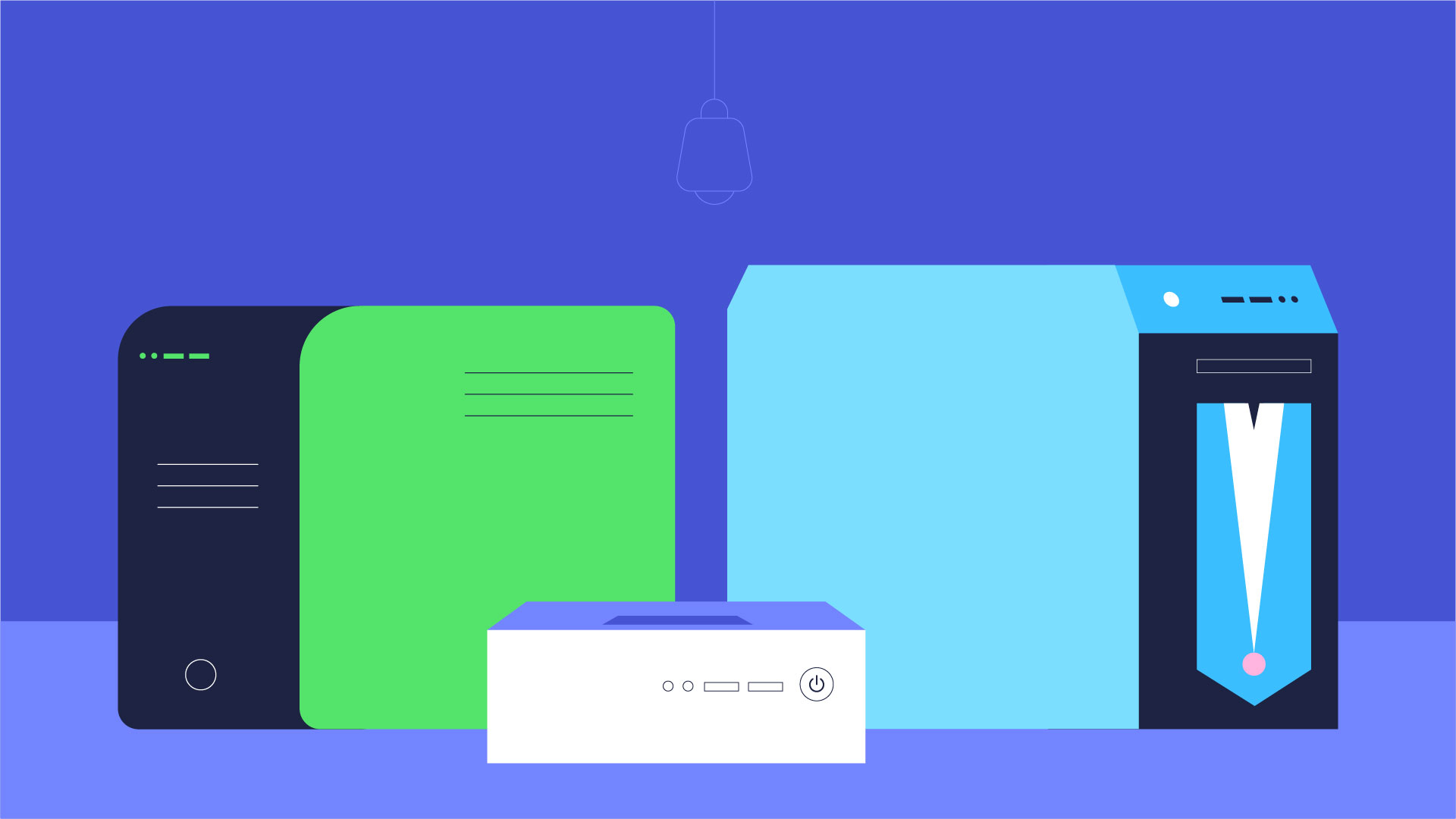
Le boîtier d’ordinateur est la boîte en métal et en plastique qui contient les principaux composants de l’ordinateur, notamment la carte mère, l’unité centrale de traitement (UC) et l’alimentation. L’avant du boîtier comporte généralement un bouton marche/arrêt et un ou plusieurs lecteurs optiques.
Les boîtiers d’ordinateur sont de différentes formes et tailles. Un boîtier de bureau repose à plat sur un bureau, et le moniteur est généralement posé dessus. Un boîtier tour est haut et se pose à côté du moniteur ou sur le sol. Les ordinateurs tout-en-un sont livrés avec les composants internes intégrés au moniteur, ce qui élimine le besoin d’un boîtier séparé.
Moniteur
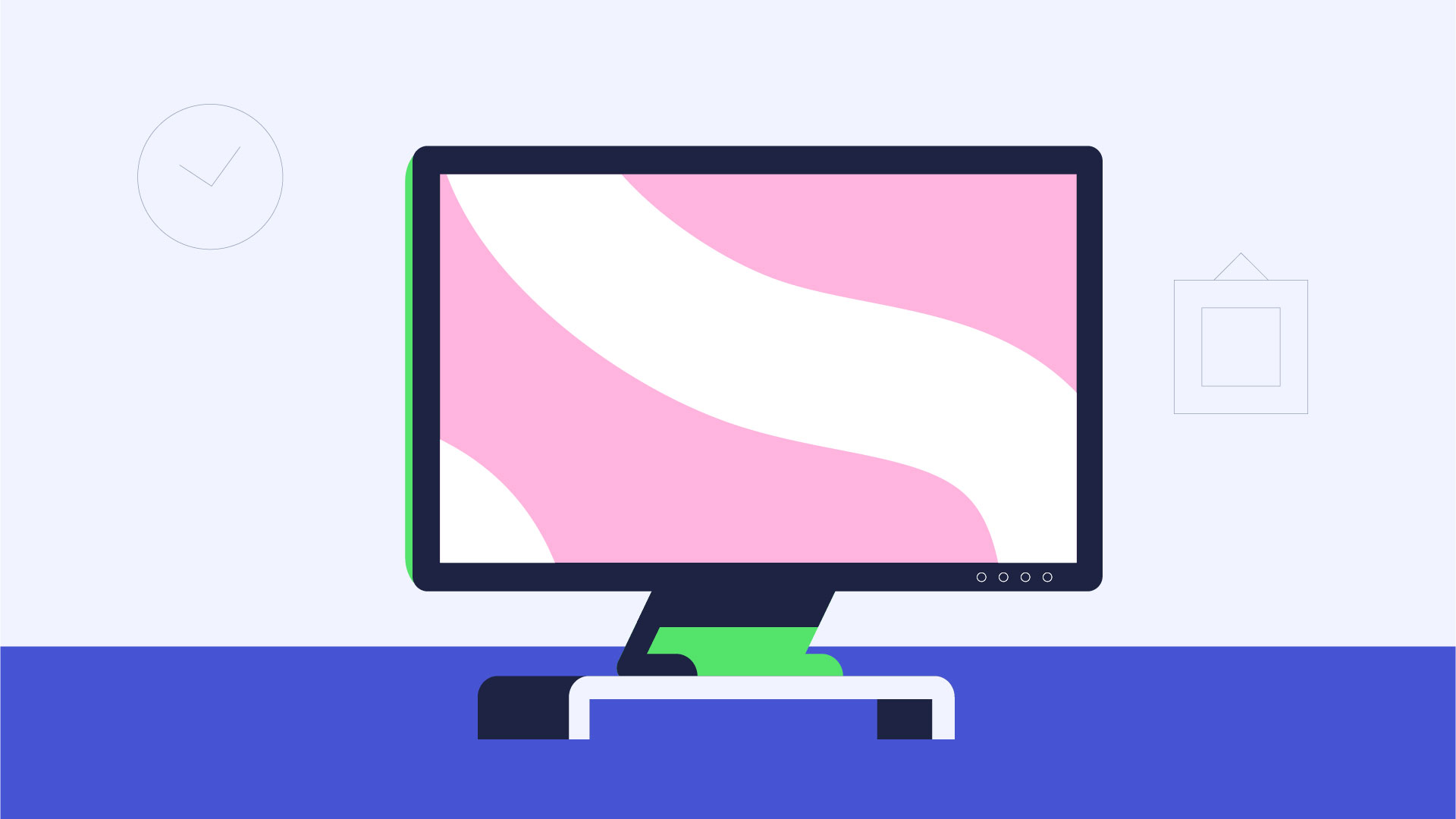
Le moniteur fonctionne avec une carte vidéo, située à l’intérieur du boîtier de l’ordinateur, pour afficher des images et du texte à l’écran. La plupart des moniteurs ont des boutons de contrôle qui vous permettent de modifier les paramètres d’affichage de votre moniteur, et certains moniteurs ont également des haut-parleurs intégrés.
Les moniteurs plus récents ont généralement des écrans LCD (affichage à cristaux liquides) ou LED (diode électroluminescente). Ceux-ci peuvent être rendus très fins, et ils sont souvent appelés écrans plats. Les moniteurs plus anciens utilisent des écrans CRT (cathode ray tube). Les moniteurs CRT sont beaucoup plus grands et plus lourds, et ils prennent plus de place sur le bureau.
Claviers
Le clavier est l’un des principaux moyens de communiquer avec un ordinateur. Il existe de nombreux types de claviers, mais la plupart sont très similaires et vous permettent d’accomplir les mêmes tâches de base.
Cliquez sur les boutons de l’interactif ci-dessous pour connaître les différentes parties du clavier.
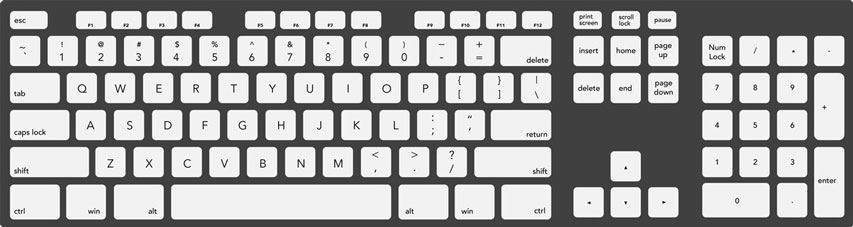
Si vous voulez apprendre à taper ou améliorer vos compétences de frappe tactile, consultez notre tutoriel gratuit sur la frappe.
Souris
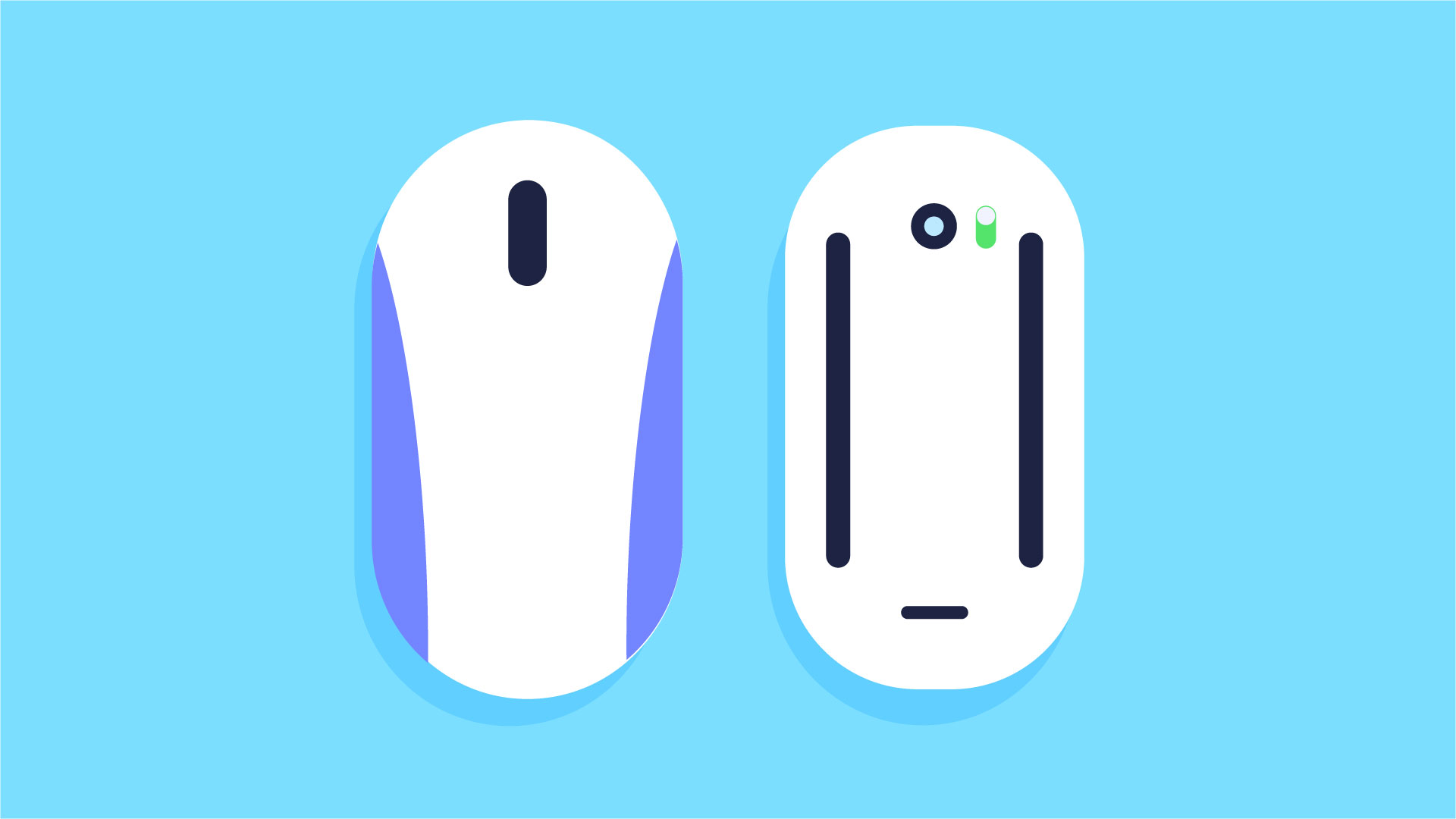
Il existe deux principaux types de souris : optique et mécanique. La souris optique utilise un œil électronique pour détecter les mouvements et est plus facile à nettoyer. La souris mécanique utilise une boule roulante pour détecter les mouvements et nécessite un nettoyage régulier pour fonctionner correctement.
Pour apprendre les bases de l’utilisation d’une souris, consultez notre tutoriel interactif sur la souris.
Autres souris
Il existe d’autres dispositifs qui peuvent faire la même chose qu’une souris. Beaucoup de gens les trouvent plus faciles à utiliser, et ils nécessitent également moins d’espace de bureau qu’une souris traditionnelle. Les alternatives de souris les plus courantes sont ci-dessous.
- Trackball : Une trackball possède une boule qui peut tourner librement. Au lieu de déplacer le dispositif comme une souris, vous pouvez faire rouler la boule avec votre pouce pour déplacer le pointeur.
- Touchpad : Un pavé tactile – également appelé trackpad – est un pavé sensible au toucher qui vous permet de contrôler le pointeur en effectuant un mouvement de dessin avec votre doigt. Les pavés tactiles sont courants sur les ordinateurs portables.
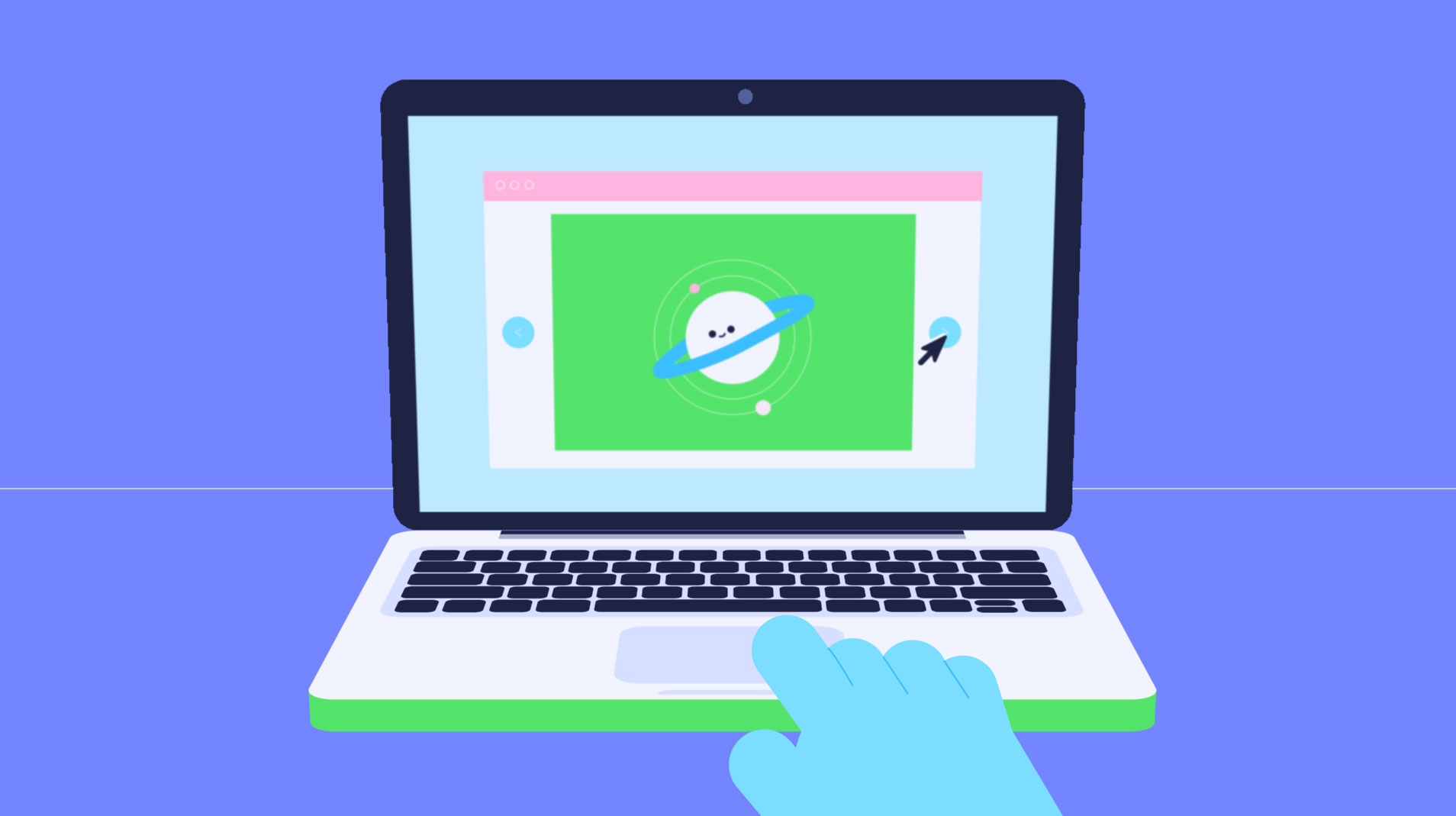
/fr/computerbasics/buttons-and-ports-on-a-computer/content/